コンピューターからビデオ通話をしたり、特定のトピックに関するビデオチュートリアルを作成したりすることは、高品質の映像を記録できるWebカメラによって過去数十年で可能になりました。これらのタイプのカメラは非常に使いやすいですが、プロのデジタル一眼レフカメラで一般的に使用されているいくつかの重要なオプションもありません。
ウェブカメラのレンズでは、ユーザーが手動でフォーカスを設定したり、露出と絞りの値を制御したりすることはできません。交換レンズを備えたライブストリーミングデジタルカメラは、ウェブカメラビデオのプロデューサーにビデオ録画プロセスの完全な制御を提供します。この記事では、ウェブカメラビデオの制作にデジタル一眼レフカメラを使用するいくつかの異なる方法を紹介します。
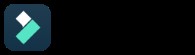
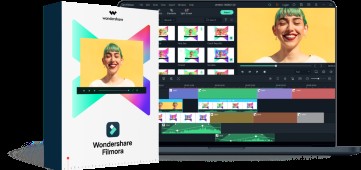
オールインワンスクリーンレコーダーおよびビデオエディター
- デスクトップ画面、ナレーション、ウェブカメラを同時に録音する
 安全なダウンロード
安全なダウンロード DSLRカメラをウェブカメラに変える5つの方法
一部のDSLRモデルはWebカメラとして使用できないため、カメラがこのオプションを提供しているかどうかを確認することが重要です。多くのCanonまたはNikonカメラにはこの機能があり、一部には独自のWebカメラソフトウェアもあります。以下の方法を試す前に、カメラに付属のソフトウェアとドライバーをインストールしてください。
1.SparkoCamを使用してDSLRカメラをPCWebカメラに変えます
PCにSparkoCamソフトウェアをダウンロードしてインストールすることにより、DSLRをWebカメラに変えるプロセスを開始できます。ソフトウェアが正しく機能するためには、コンピュータに4GBのRAM、2GHzのIntel Pentiumプロセッサ、およびDirectX9.0cが必要です。

インストールが完了したらソフトウェアを起動し、USBケーブルを使用してカメラをコンピューターに接続します。 SparkoCamはDSLRを自動検出し、ソフトウェアのメインウィンドウの[デバイス]タブにアクセスして、ビデオ録画設定を調整できます。 ISO、ホワイトバランス、露出など、カメラのすべての標準機能を変更できます。フォーカスが正しく設定されていることを確認してください。フォーカスが設定されていないと、ビデオがぼやけてしまう可能性があります。 [効果]タブには、さまざまな画像マスクとオーバーレイが用意されており、面白いビデオを作成するのに役立ちます。
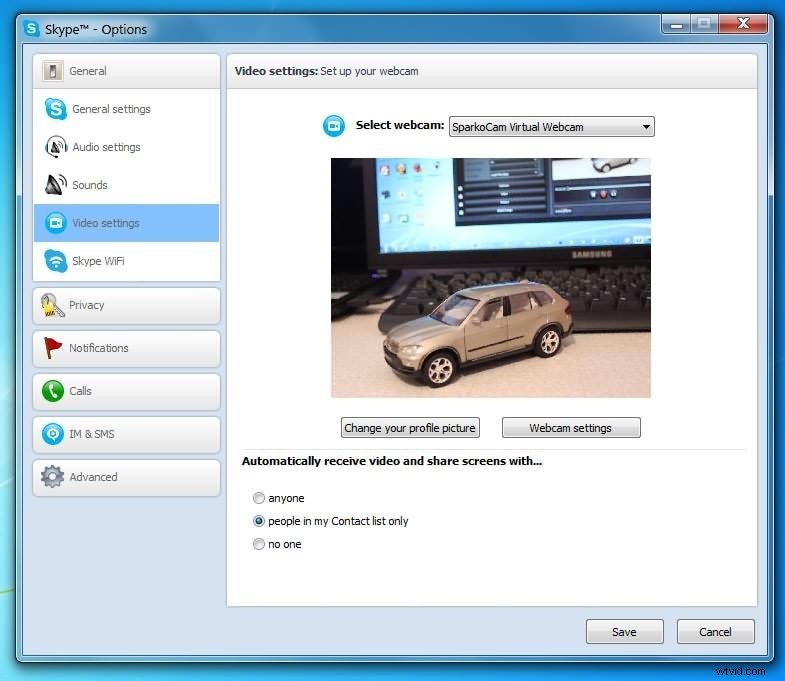
Webカメラのビデオ録画セッション中に使用する予定のSkypeまたはその他のソフトウェアを起動します。 Skypeを使用している場合は、[ツール]メニューに移動し、[オプション]をクリックする必要があります。新しいウィンドウから[ビデオ設定]オプションを選択し、SparkoCamを選択します。
このソフトウェアの無料バージョンで録画されたすべてのビデオには透かしが含まれています。 SparkoCamのフルバージョンの価格は30ドルです。一部のCanonおよびNikonカメラの内蔵マイクオーディオをキャプチャできないため、音声を有効にするために外部マイクが必要になる場合があります。
2.Appleコンピューター用のCamTwistソフトウェアを使用して、DSLRをWebカメラに変換します
Macコンピュータでデジタル一眼レフをウェブカメラとして利用したい場合は、最初にこれを実行できるようにする2つの異なるプログラムをダウンロードする必要があります。最初のソフトウェアはCameraLiveと呼ばれ、GitHubから無料でダウンロードでき、2番目のソフトウェアはCam Twistであり、無料で使用することもできます。
これらのソフトウェア製品の両方をコンピューターにインストールしたら、Cam Twistを起動して、ビデオ録画設定を調整する必要があります。カメラがより高い解像度をサポートしている場合は、ビデオの解像度を1920X1280ピクセル以上に変更し、フレームレートを30fpsに設定します。次のステップでは、Cam Twistを再起動し、HDMIまたはUSBケーブルを介してDSLRをコンピューターに接続する必要があります。
Camera Liveは、DLSRを開くとすぐに記録モードになり、Siphonサーバーを起動します。 Cam Twistに移動し、[表示]メニューを見つけて、[メインウィンドウ]オプションを選択します。新しいウィンドウで[サイフォン]オプションをダブルクリックし、[ライブサーバー]オプションを選択して、新しいWebカメラビデオ録画セッションを開始します。
3. AJAU-TAPHDMIコンバーターを使用してDSLRをコンピューターに接続します
ソフトウェアを使用してDSLRをWebカメラに変換する代わりに、すべてのHDMI信号をUSB3.0に変換するAJAU-TAPと呼ばれる単純なデバイスを試してください。それでも、コンピューターにWebカメラ記録ツールをインストールする必要があります。デジタル一眼レフカメラをウェブカメラに変えるこの方法は、Windows、Mac、Linuxオペレーティングシステムで使用できますが、OSごとに異なるソフトウェアを選択する必要があります。

オーディオ信号とビデオ信号の両方をHDMI経由で一緒に転送する必要がありますが、多くのカメラ、特に古いモデルではこのオプションが提供されていません。この問題を修正するには、より優れたオーディオ録音オプションを提供する強力なWebカメラ録音ツールを使用してみてください。
AJAU-TAPHDMIコンバーターのセットアッププロセスは非常に簡単です。まずミニHDMIをデジタル一眼レフカメラに接続してから、コンバーターに接続する必要があります。その後、AJA U-TAPをUSBスロットに接続し、選択したWebカメラ記録ソフトウェアを起動する必要があります。ソフトウェアから主要なオーディオおよびビデオソースとしてコンバーターを選択し、DSLRカメラでWebカメラビデオの録画を開始します。
デジタルカメラをウェブカメラに変えるこの方法は、デバイスの価格が米国で345ドルであるため、少し高価です。
4.CamLinkを介してデジタル一眼レフカメラをウェブカメラとして利用する
CamLinkは、HDMI出力を備えたDSLRを強力なWebカメラに変えるのに役立ちます。デバイスは、後端にHDMIスロットがあるUSBスティックとして機能し、カメラをデバイスに接続するために使用できます。 CamLinkは、USB3.0ポートを備えたすべてのMacおよびPCコンピューターと互換性があります。

CamLinkをUSBスロットに接続し、HDMIケーブルでカメラを接続するだけなので、CamLinkのセットアップは簡単です。レコーディングセッション中は、Elgatoのゲームキャプチャソフトウェアまたはその他のWebカメラレコーディングソフトウェアを使用できます。録画ボタンを押す前に、必ずフレームレートとビデオ解像度の設定を調整してください。
最良の結果を得るには、DSLRカメラからのHDMI出力を保護しないようにする必要があり、録画を中断する可能性のあるすべてのオプションをオフにする必要があります。さらに、CamLinkを介してDSLRをWebカメラとして使用するプロセスはカメラのバッテリーを消耗する可能性があるため、長時間のWebカメラ録画セッションを実行する場合はACアダプターを使用することをお勧めします。
CamLinkは129ドルで購入できるため、DSLRカメラをウェブカメラに変えたい人にとって手頃なオプションになります。
5.Kapchrを使用してデジタルカメラをウェブカメラに変えます
これは、DSLRまたはその他のタイプのデジタルカメラをMacまたはPCコンピューターに接続できるもう1つの強力なデバイスです。 CamLinkと同様に、Kapchrは、HDMIケーブルを介してカメラをデバイスに接続できるようにすることで、DSLRをWebカメラに変えます。 Kapchrは、16ビットおよび48GHZ品質のマイクやミキサーなどの外部オーディオ録音デバイスを接続するために使用できるオーディオ入力も備えています。
USBケーブルをデバイスに接続し、コンピューターに接続するだけです。 HDMIケーブルを使用してカメラをKapchrに接続し、外部ソースからのサウンドを録音する場合はオーディオジャックを使用します。 Kapchrを使用すると、ユーザーは350 Mb /秒でビデオをキャプチャでき、特別なWebカメラビデオ録画ツールは必要ありません。 WireCast、OBS Studio、またはTwitchはすべてKapchrと互換性があり、Webカメラビデオを作成するためにすべて同じように効果的に使用できます。
この機器は、平均的なWebカメラビデオグラファーの価格帯から外れている可能性がありますが、わずか249ドルで、最高品質のWebカメラビデオを作成したいすべての専門家に最適です。
デジタル一眼レフをウェブカメラとして使用するためのヒント
ウェブカメラには、鮮やかな色と驚くべき詳細レベルを備えた高解像度ビデオを作成できるデジタル一眼レフカメラと同じ機能がありません。
- ビデオ録画設定を手動で調整する
ウェブカメラで露出、絞り、ISO設定を制御することは実際にはオプションではありませんが、DSLRカメラでこれらの値を調整することは簡単なプロセスです。これらの各機能を使用して、制作するビデオの品質を向上させることができます。
- より高いビデオ解像度
DSLRカメラを使用すると、ユーザーはWebカメラよりもはるかに高い解像度でビデオを録画できます。その結果、DSLRでキャプチャされたビデオは、より詳細なレベルになり、見た目も美しくなります。
- より優れた録音オプション
デジタル一眼レフカメラには、外部マイクを取り付ける可能性があるだけでなく、ウェブカメラが使用するマイクとは異なり、バックグラウンドノイズを簡単に拾うことができる、クリアな音声録音を生成する優れたマイクも組み込まれています。
